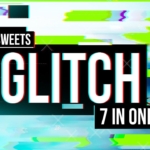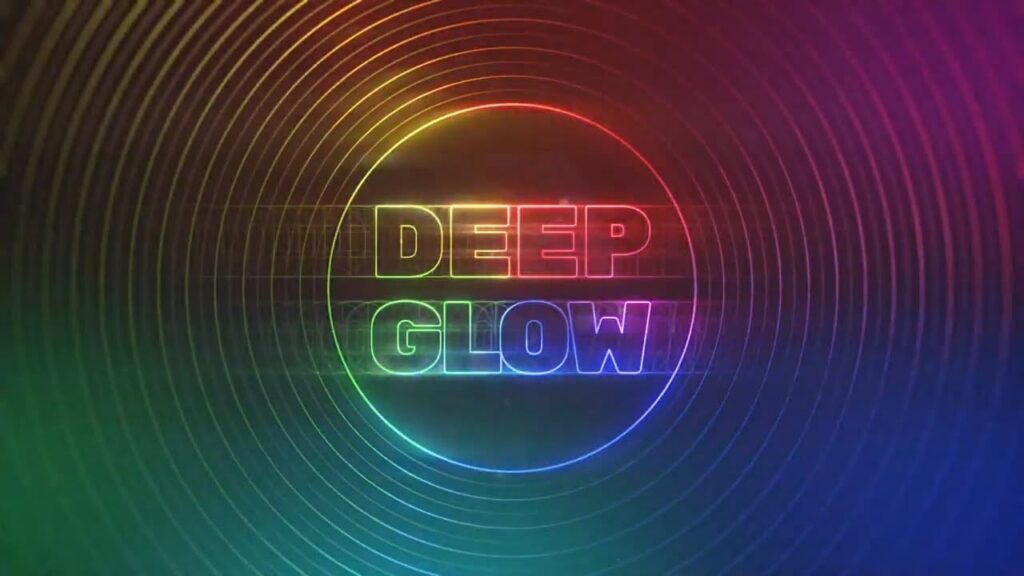Move Anchor Point 4 環境設定 & 3種類のモード
今回はフラッシュバックジャパンで人気のユーティリティーツール、Move Anchor Point 4の環境設定と搭載する3種類のアンカーポイントを制御する"モード"を紹介します。
Move Anchor Point 4 製品概要
Move Anchor Point 4は高度なアンカーポイント制御を実現するAfter Effectsエクステンションです。
レイヤーの扱いはOBJECTとCOMPOSITION、SELECTIONの3つのモードで切り替えます。OBJECTでは各レイヤーを独立したオブジェクトとして扱い、COMPOSITIONではコンポジションサイズをベースとして扱います。SELECTIONは選択したレイヤー群をひとつのオブジェクトとして扱い、複数のレイヤーで同一のアンカーポイントを共有することができます。また、選択したレイヤー群が異なるZ軸の値を持つ場合は最大9段階の中から前中後と任意のポイントを指定することができます。
動作環境
Move Anchor Point 4はAfter Effects CC2014 ~ 2023をサポートするAfter Effectsエクステンションです。インストールが完了したらAfter Effectsを起動してウィンドウ > エクステンション > Move Anchor Point 4から起動します。インストール方法は Move Anchor Point 4製品ページ のダウンロードをご参照ください。
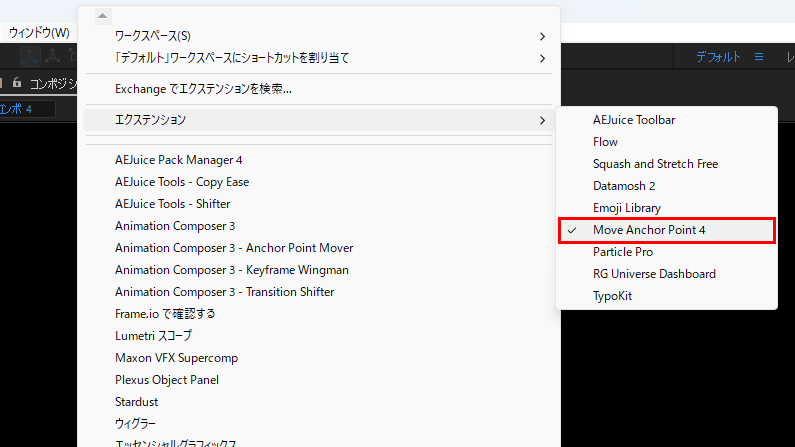
環境設定
Move Anchor Point 4のUIはPreferenceの環境設定からカスタマイズすることができます。エクステンションパネル上で右クリックからPreferenceをクリックして環境設定ウィンドウを起動します。
Interface Visibilityではインターフェイスの視認性のカスタマイズを行います、GridやOption、Custom Moveのチェックをオンにするとパネルに表示され、オフにするとパネルから除外されます。
Grid Propertiesではグリッドのプロパティのカスタマイズを行います。Grid Points X, Y & ZでXとY、Zのグリッドのポイント数をカスタムします。Grid Button Sizeではグリッドボタンのサイズをカスタマイズします。
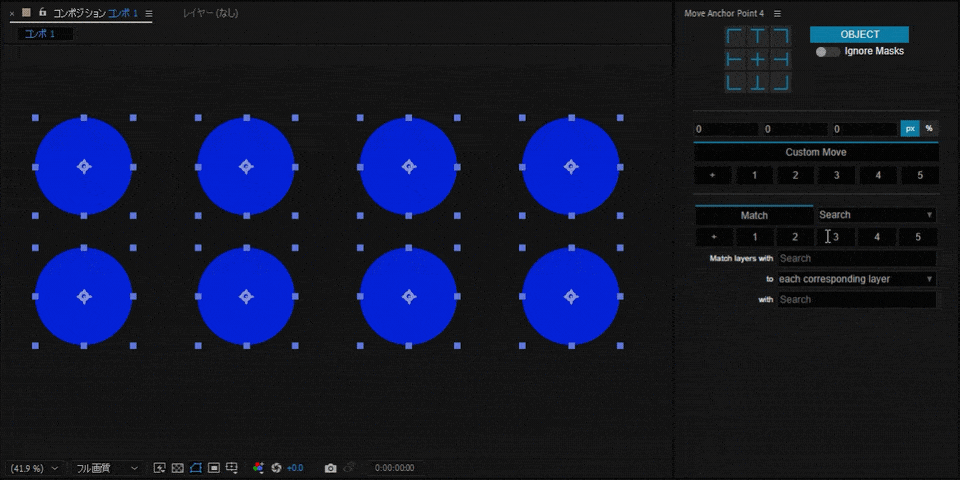
3種類のモード
Objectモード
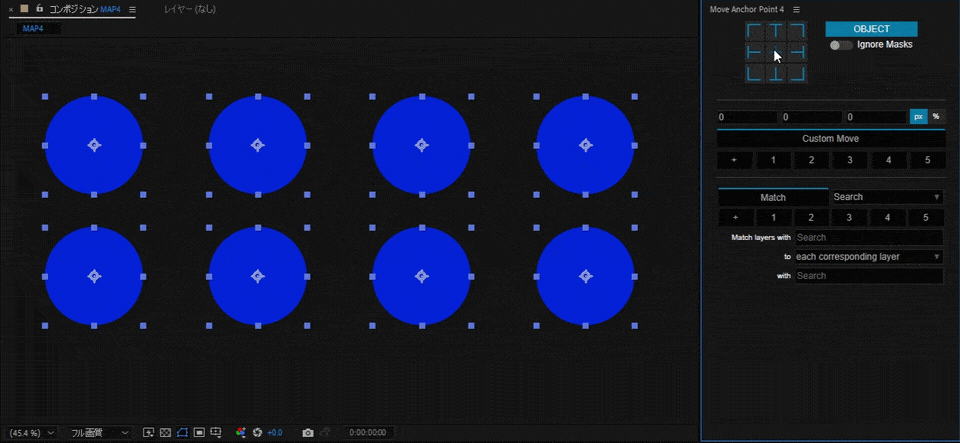
Objectモードを選択した場合、各オブジェクトのアンカーポイントをべースにアンカーポイントを指定します。
Selectionモード
Selectionモードでは、選択したオブジェクト群をひとつのオブジェクトとして認識してアンカーポイントを指定します。
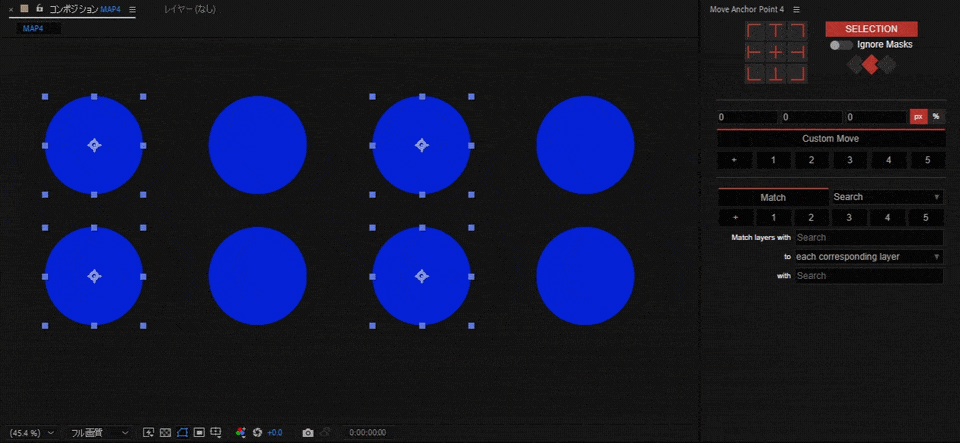
Compositionモード
Compositionモードでは、オブジェクトの位置に関係なく、コンポジションのアンカーポイントが割り当てられます。
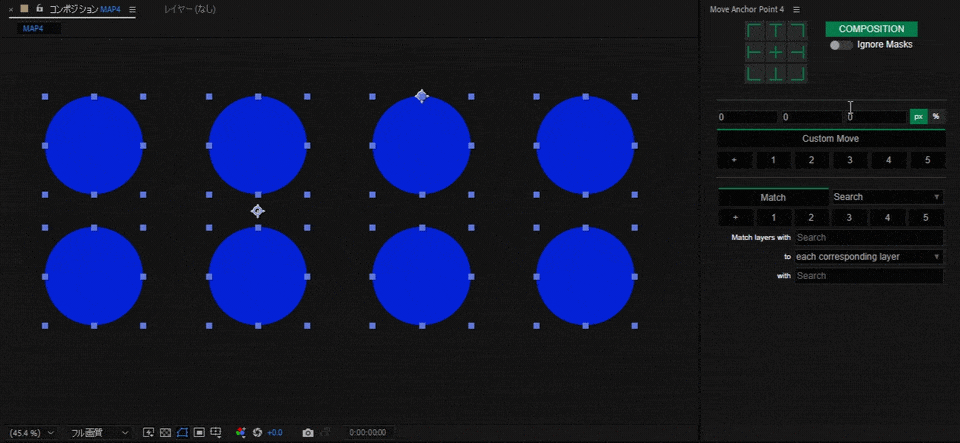
アニメーション
キーフレームでアニメーションを付けた後でアンカーポイントを変更してもアニメーションに影響はありません。
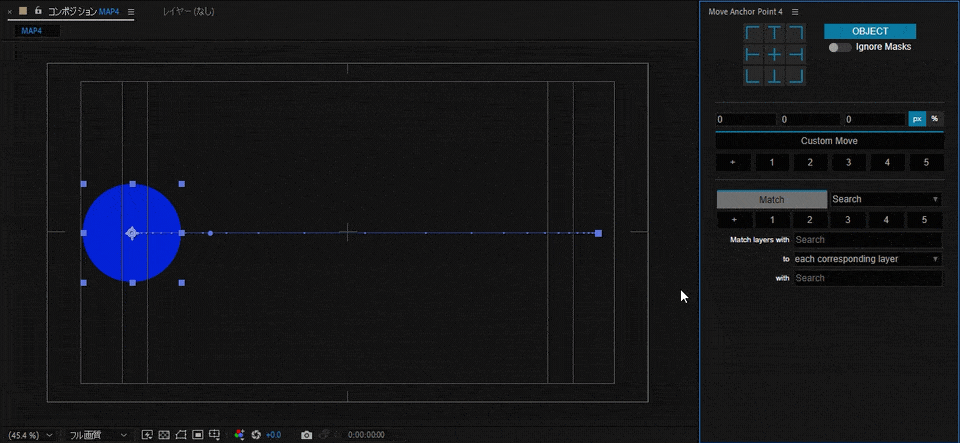
チュートリアル
Move Anchor Point 4 – Walkthrough (英語版) チュートリアルが公開されています、こちらもご参照ください。